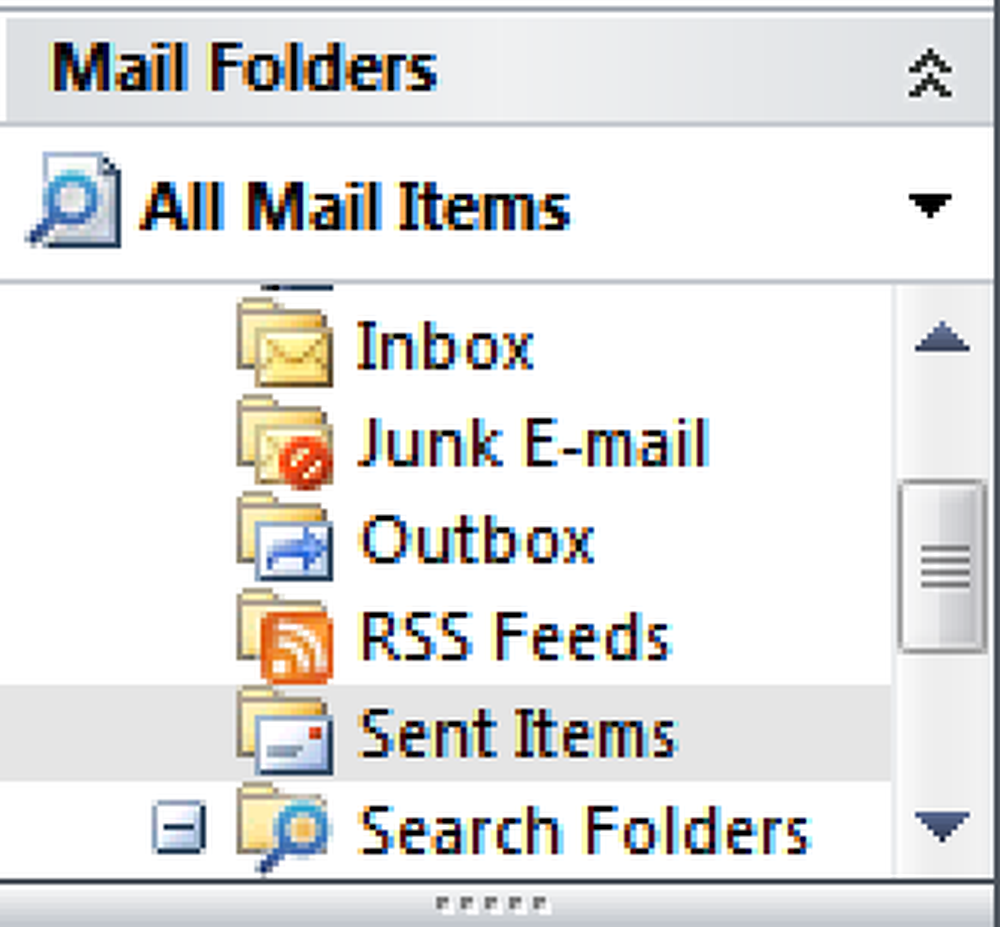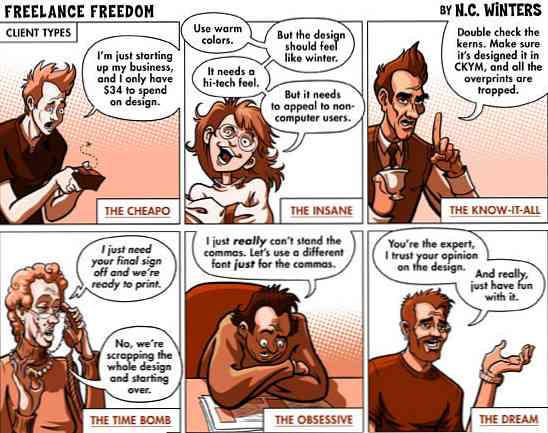Solicitud de lector Cómo reparar fotos borrosas

¿Alguna vez has tomado una foto que tiene un enfoque que es un poco demasiado suave? La idea gráfica de hoy fue solicitada por un lector que quería hacer algo con esas imágenes borrosas. Sigue leyendo para ver nuestra solución.!
Qué puede funcionar y qué se va a estrellar y quemar
No todas las imágenes son ideales para este tratamiento. El candidato ideal será una foto que esté ligeramente desenfocada o que haya sido dañada por un poco de desenfoque de movimiento, el tipo de foto que es buena, pero frustrantemente un poco borrosa..

Una imagen como esta no tiene suficientes detalles para ser reparada con este método y requeriría un repintado extenso, un poco demasiado avanzado para la sugerencia de hoy. Recuerde, no puede crear datos de imagen de la nada, por lo que ningún filtro sacará detalles que la cámara no resolvió.

El desenfoque de movimiento extenso (que conduce a imágenes dobles, como se muestra aquí) también es muy difícil de manejar, y probablemente requiera una reconstrucción radical de la imagen. Hoy, comenzaremos de una forma más simple, con una sugerencia que solo requiere unos pocos filtros y un poco de máscara inteligente.
Reparación de desenfoques en fotografías

Hoy, nuestra demostración está en Photoshop, pero es muy amigable para GIMP. Siéntase libre de seguirlo, aunque sus menús y accesos directos pueden ser diferentes a los que usamos aquí..


Duplica una copia de la capa de fondo de tu foto. Trabajaremos principalmente en esa capa de fondo, así que asegúrese de tenerla seleccionada, como se muestra, arriba a la derecha.

Vaya a Imagen> Modo> Color de laboratorio y selecciónelo.


Si no tiene abierto el panel de "canales", encuéntrelo en Ventana> Canales. A continuación, seleccione sólo el canal "Lightness". Tu imagen debería saltar a una escala de grises, eso es normal.

En esa escala de grises, vaya a Filtro> Enfocar> Máscara de enfoque. Estas configuraciones exageran con creces nuestra nitidez y, de manera involuntaria, realzan la textura de grano en nuestra imagen. Puede usar la configuración que se muestra aquí, pero ajústela para que se ajuste a sus propias necesidades. Recuerde, exagerar en esta etapa está bien, sea extremo, si es necesario.


Haga clic en el canal combinado "Lab" en el panel Canales. Eso debería devolver tu imagen a todo color..

El ajuste de los filtros de nitidez en color Lab puede impedir que el filtro afecte el color en la imagen. Pero nuestra imagen está casi arruinada por la dureza del grano. Vayamos un poco más lejos y creamos una imagen que se parezca más a lo que queremos.



Mantenga presionada la tecla ALT y haga clic en el  Botón en su panel de capas. Luego, elija la herramienta Pincel y haga clic con el botón derecho para establecer una configuración de pincel suave. Asegúrate de que el color de fondo sea blanco, como se muestra arriba a la derecha.
Botón en su panel de capas. Luego, elija la herramienta Pincel y haga clic con el botón derecho para establecer una configuración de pincel suave. Asegúrate de que el color de fondo sea blanco, como se muestra arriba a la derecha.

Está eliminando todo lo que acaba de hacer de su imagen, y luego vuelve a dibujar en las áreas que desea conservar. Los bordes funcionan mejor, como se muestra aquí en rojo. Al pintar en los bordes, le da a la imagen suave una ilusión de nitidez. De esta manera puede reparar selectivamente las áreas que son demasiado borrosas y suaves, mientras retiene las partes suaves que faltan el grano en la imagen.

antes de.

Después. Recuerde, no es posible que una computadora descubra datos de imágenes que no están allí, por lo que es imposible eliminar por completo el desenfoque. Pero esta técnica puede ayudarlo a recuperar una imagen que aún no ha llegado al límite. Asegúrese de cambiar su imagen a RGB antes de guardarla para cualquier aplicación web yendo a Imagen> Modo> Color RGB.

Como alternativa al uso del filtro Máscara de enfoque para realizar ajustes en la nitidez de la imagen, puede realizar ajustes muy precisos utilizando Adobe Camera Raw o Lightroom. Los usuarios de Photoshop pueden encontrarlo navegando a Archivo> Abrir como, luego seleccionando cualquier archivo JPG y usando la configuración "Camera Raw". En el programa Camera Raw, use la  Icono para que aparezcan las herramientas de afilado y detalles..
Icono para que aparezcan las herramientas de afilado y detalles..
¿Te ha resultado útil este consejo? Incluso si lo odias o tienes tu propio método que crees que es superior, déjanos escucharlo en los comentarios. O, si lo prefiere, envíe sus sugerencias y preguntas a [email protected], y podemos presentarlas en un futuro artículo relacionado con gráficos..
Créditos de imagen: Bubbleblower por Jørgen Schyberg, Creative Commons. Focus on Less de quatipua, Creative Commons. Fuera de foco por Susana Fernández, Creative Commons. Otras fotografías son propiedad del autor..